Win11系统错误0x80073701解决方法
来源:PE吧 作者:Bill 发布于:2021-11-18 16:11:23 浏览:1585
Win11系统错误0x80073701,遇到这个问题,有些用户不知道怎么解决,这篇文章是PE吧给大家带来的Win11系统错误0x80073701解决方法教程。
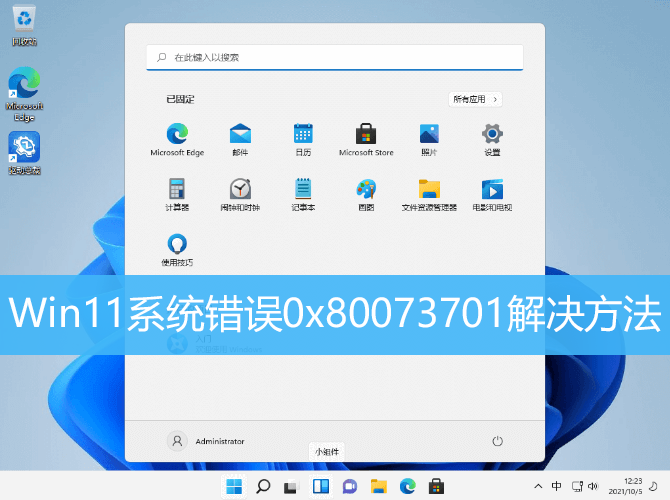
重置更新
1、按 Win + X 组合键,或右键点击开始图标,在打开的隐藏菜单项中,选择Windows 终端 (管理员);
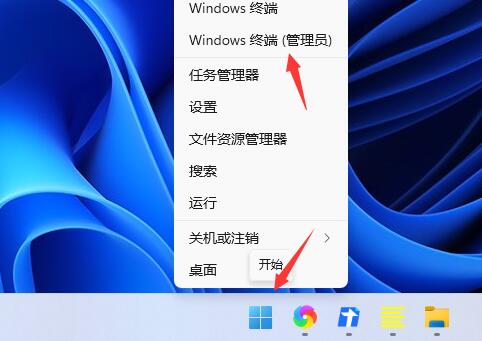
2、管理员: Windows PowerShell窗口,分别输入以下命令:
net stop wuauserv
net stop cryptSvc
net stop msiserver
回车确定,用来停止和加密Windows 更新服务;
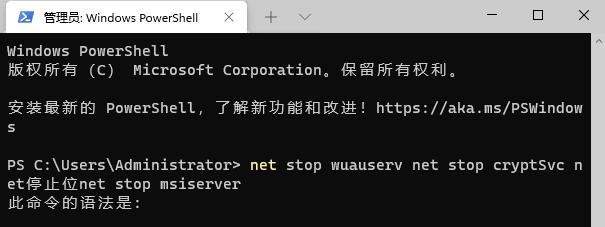
3、接着再输入 ren C:\ Windows \ SoftwareDistribution SoftwareDistribution.old ren C:\ Windows \ System32 \ catroot2 Catroot2.old 命令,用来重命名更新文件夹;
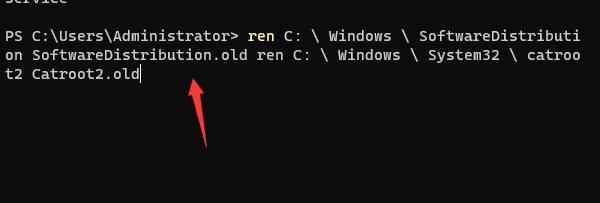
4、最后只需要重启更新服务即可,分别输入以下命令
net start wuauserv
net start cryptSvc
net start bits
net start msiserver
回车确定;

以上就是Win11系统错误0x80073701解决方法文章,如果大家也遇到了这样的问题,可以按照这篇文章的方法教程进行操作。要想了解更多Windows资讯,请继续关注PE吧。



